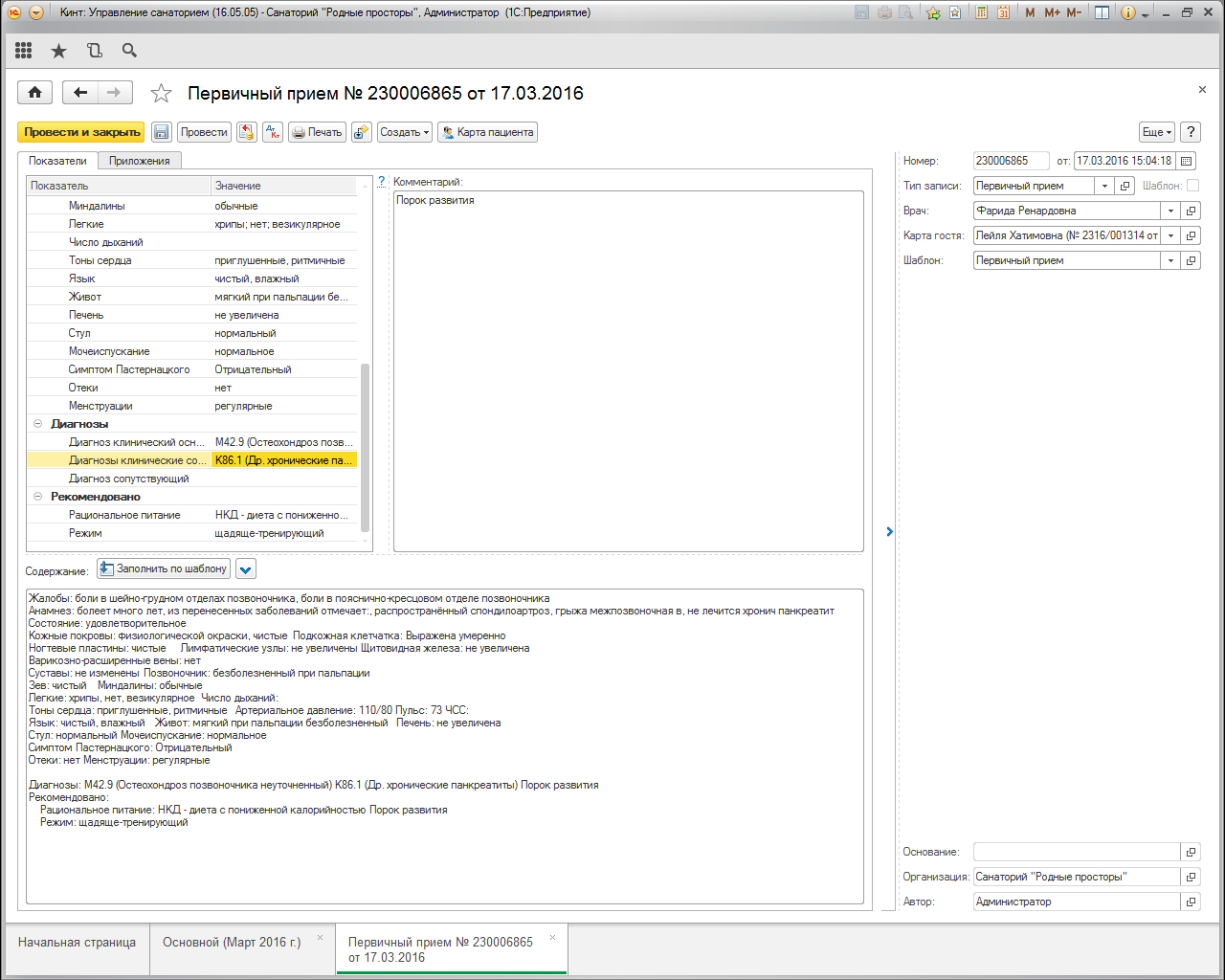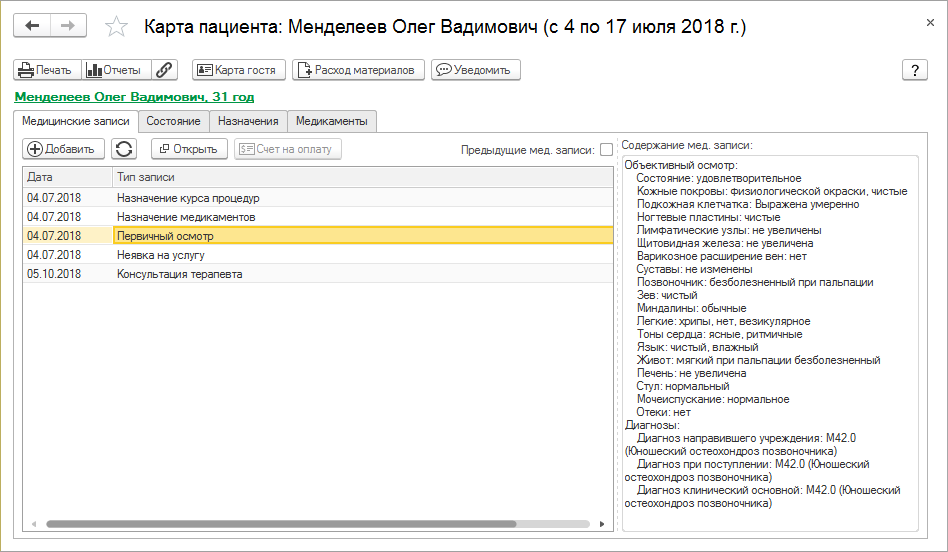Документ "Медицинская запись" (КУС)
Документ предназначен для фиксации данных электронной персональной медицинской записи (ЭПМЗ). Документ открывается одноименным элементом на панели навигации на закладке «Медицина».
Документ работает в двух режимах.
- Фиксация данных — назначение медикаментов, либо запись истории болезни.
- Шаблон для создания документов.
Для документов назначений медикаментов шаблоны определяют набор назначаемых препаратов. Для медицинских записей — таблицу медицинских показателей и содержание нового документа. Есть возможность заполнять значения показателей в содержании шаблона. Для этого в текст записываются идентификаторы показателей в квадратных скобках (например, «[Рост]»). При заполнении содержания новой медицинской записи по шаблону, параметры будут заменены введенными значениями.
Форма документа имеет следующие реквизиты:
- Номер — номер документа по порядку
- От — дата составления документа (рабочая дата)
- Тип записи — тип медицинской записи
- Шаблон — медицинская запись, используемая в качестве шаблона
- Имя шаблона — недоступно если не проставлен флаг «Шаблон»
- Врач — лечащий врач
- Карта гостя — карта пациента.
Форма документа имеет следующие горизонтальные закладки:
- Медикаменты (доступна только для типов мед. записи «Назначение/отмена медикаментозного лечения») — позволяет назначать медикаменты или отменять уже назначенные.
- Показатели (не доступна для типов мед. записи «Назначение/отмена медикаментозного лечения») — позволяет указать значение показателей мед. записи.
- Приложения (не доступна для типов мед. записи «Назначение/отмена медикаментозного лечения») — позволяет добавлять вспомогательные изображения для мед. записи (вручную или со сканера).
Создание медицинской записи
- В карте пациента на закладке Медицинские записи нажмите кнопку Добавить:
- Выберите шаблон консультации или тип медицинской записи:
- Откроется форма медицинской записи. Заполните в ней все нужные показатели.
- Серым цветом отображаются показатели «по-умолчанию», взятые из шаблона.
- Синим цветом — показатели, значения которых взяты из предыдущих мед. записей.
- Черным цветом — отредактированные вами показатели.
- Нажмите кнопку Заполнить — программа сформирует текст медицинской записи:
- Нажмите кнопку Провести и закрыть. Медицинская запись или назначенная консультация отобразятся в карте пациента.
Изменение медицинской записи
- В карте пациента на закладке Медицинские записи дважды щелкните левой кнопкой мыши по нужной медицинской записи или нажмите на ней клавишу Enter (например, «Первичный прием») — откроется ее форма.
- Изменить содержание медицинской записи можно двумя способами:
- Отредактируйте нужный показатель — поменяйте его значение. Нажмите кнопку Заполнить.
- Введите нужный текст в содержание медицинской записи в нижней табличной части.
Изменение даты создания медицинской записи
- Нажмите на правом поле формы кнопку
 — откроется панель с реквизитами мед. записи.
— откроется панель с реквизитами мед. записи. - Установите курсор на дату создания мед. записи.
- Нажмите кнопку Файл:Кнопка Выбрать дату.png, откроется форма календаря.
- Выберите нужную дату.
- После всех изменений медицинской записи нажмите кнопку Провести и закрыть и информация сохранится.